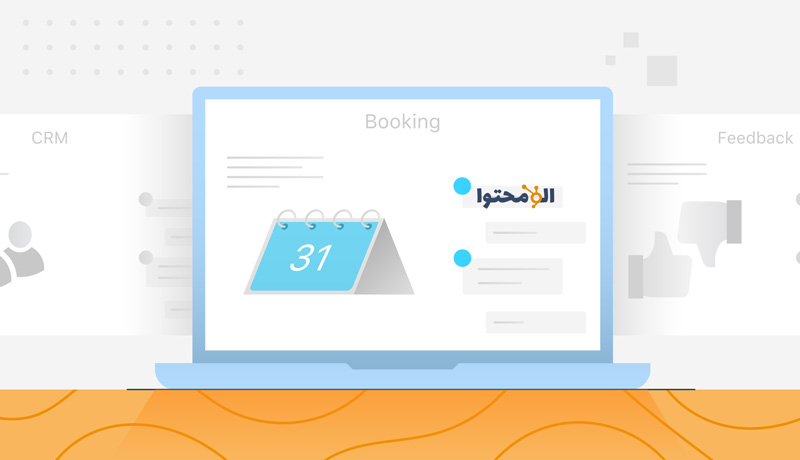
بسیاری از مردم با مایکروسافت ورد آشنا هستند، اما الزاماً با پلت فرم وبلاگ نویسی در آن آشنایی ندارند. خوشبختانه، شما میتوانید به تولید محتوا با ورد بپردازید و از ویژگی های ورد برای ایجاد چرک نویس و همین طور انتشار پستهای وبلاگتان بهصورت مستقیم از دسکتاپ کامپیوترتان استفاده کنید.
تنها نکتهی منفی این کار آن است که شما در این فرآیند با یک توسعه دهنده (دولوپر) و مدیر(ادمین) وبسایت همکاری دارید. آنها ممکن است شما را از مسیر مورد نظرتان دور کنند، چرا که مایکروسافت ورد چیزهایی اضافه را نیز به متن میافزاید و کار تبدیل به HTML را دشوار میسازد. در ادامه، راه حلی برای این مشکل ارائه شده است، هرچند بهکارگیری آن به همه توصیه نمیشود.
از مایکروسافت ورد تنها برای ایجاد چرکنویس مطلب استفاده کنید
در تولید محتوا با ورد این یکی از سادهترین راهها برای یک نویسنده در مایکروسافت ورد است. به سادگی چرک نویس خود را کپی و در پلتفرم تعبیه شده برای ویرایش متن در وبلاگتان ذخیره کنید.
اگر اجرای این کار بهخوبی پیش نرفت، محتوا را به طور مستقیم در محیطی ذخیره کنید که چیزهای اضافهای را که ورد به متن میافزاید، حذف کند، مثلاً از Google Docs یا Notepad استفاده کنید، آنگاه دوباره متن مورد نظر را در پلتفرم ویرایش وبلاگ ذخیره کنید.
راه دیگر استفاده از یکی از ابزارهای پاکسازی HTML است.
در تولید محتوا با ورد اسکرینشات مطلبتان را پست کنید
تمام ابزارها و امکانات تعبیه شده در ورد با پلتفرم وبلاگ شما سازگاری ندارند. اگر میخواهید فرمت ناسازگار ورد را نشان ندهید، میتوانید از مطلب مورد نظرتان اسکرینشات بگیرید و پست خود را بهصورت یک عکس ایجاد کنید.
این کار موثر است، تفاوتی ندارد از کدام محصول مایکروسافت استفاده کنید؛ چه از اکسل استفاده کنید، چه پاورپوینت، چه ورد و… فرقی ندارد.
مشکلی که بهوضوح در این زمینه وجود دارد آن است که شما نمیتوانید متنی را که در عکس وجود دارد، بدون برگشتن به مایکروسافت آفیس ویرایش کنید، بنابراین ممکن است چنین کاری را دشوار تلقی کنید.

به طور مشابه، هیچکدام از مشاهده کنندگان وبلاگ شما قادر نخواهند بود که متن شما را کپی کنند. (البته اگر قصد داشته باشید که با سرقت ادبی مبارزه کنید، این مسئله میتواند مطلوب باشد.)
پستهای وبلاگتان را بهطور مستقیم از مایکروسافت ورد ایجاد کنید
راه دیگر استفاده از مایکروسافت ورد برای تولید محتوا با ورد برقراری ارتباط مستقیم با حساب کاربری وبلاگتان است، تا بتوانید پستها را بدون کپی کردن اطلاعات از ورد یا تهیهی عکس از پست مورد نظرتان ایجاد کنید.
باید این کارها را انجام دهید:
۱. مایکروسافت ورد را باز کنید و از قسمت File، گزینهی New را انتخاب کنید. در ورژنهای قدیمیتر ورد، گزینهی Office را انتخاب و آن گاه روی گزینهی New کلیک کنید.
۲. آن گاه روی گزینهی Blog post و در ادامه بر Create کلیک کنید.
ممکن است که گزینهی Create را در ورژنهای قدیمیتر مایکروسافت ورد نبینید.
۳. هنگامی که از شما خواسته میشود حساب کاربری وبلاگتان را ثبت کنید، بر گزینهی Register Now کلیک کنید. اطلاعات خواستهشده، که در برگیرندهی نام کاربری و رمز عبور حساب کاربری شماست، برای آن که پستی در وبلاگتان ارسال کنید، ضروری است.
نکته: اگر پنجرهی مورد نظر را مشاهده نکردید، ابتدا بر Manage Accounts و آن گاه بر New از قسمت بالای مایکروسافت ورد کلیک کنید.
۴. در پنجرهی جدید مرتبط با حساب کاربری وبلاگتان که در ادامه مشاهده خواهید کرد، وبلاگتان را از منوی پیش رو انتخاب کنید.
اگر وبلاگتان را در لیست پیدا نکردید، گزینهی other را انتخاب کنید.
۵. روی Next کلیک کنید.
۶. با وارد کردن آدرس وبلاگ و نام کاربری و رمز عبور خود وارد شوید. این دقیقاً همان اطلاعاتی است که شما وقتی قصد دارید به صورت معمول وارد وبلاگتان شوید، از آن ها استفاده میکنید.
اگر از چگونگی پر کردن بخش مربوط به آدرس وبلاگتان اطمینان ندارید، قسمت help with blogging in Word را ببینید.
۷. میتوانید در صورت تمایل بر Picture options کلیک کنید، که تصمیم بگیرید که تصاویر چگونه روی وبلاگتان از طریق مایکروسافت ورد آپلود شوند.
میتوانید از سرویس میزبان آماده ساز عکس وبلاگتان استفاده کنید، یا انتخاب خود را داشته باشید یا از آپلود عکس از طریق ورد صرف نظر کنید.
۸. وقتی که برای ورود اولیهی مایکروسافت ورد به حساب کاربریتان آماده بودید، روی OK کلیک کنید.
اگر ثبت نام موفق نبود، به عقب برگردید و مراحل قبلی را دوباره انجام دهید.
برای آن که حسابهای کاربری وبلاگهای متعددی را به ورد اضافه کنید، به نکتهای که در قدم سوم در بالا توضیح داده شده، مراجعه کنید.
اگر این کار را انجام دهید، باید حواستان جمع باشد که کدام وبلاگ بهعنوان وبلاگ اصلی انتخاب شده است.
وبلاگ اصلی با یک تیک در لیست وبلاگها مشخص است. شما میتوانید هر کدام از وبلاگهای خود را که در نظر داشتید بهعنوان وبلاگ اصلی انتخاب کنید.
اگر مراحل بالا موفقیتآمیز نبود، احتمالاً باید مایکروسافت را از طریق تنظیمات حساب کاربری وبلاگتان به حساب کاربری وبلاگتان متصل کنید.
شما احتمالاً قسمت مورد نظر جهت برقراری اتصال را جایی در بخشهای Admin یا Dashnoard در تنظیمات وبلاگتان پیدا خواهید کرد، که نام آن احتمالاً باید Remote Publishing یا چیزی شبیه به آن باشد.
چگونه بنویسید، منتشر کنید، چرکنویس بسازید یا پستهای وبلاگتان را ویرایش کنید
نوشتن در بخش وبلاگ ورد بسیار ساده است، و شما متوجه کم شدن تعداد ابزار خواهید شد. البته نسبتبه صفحهی ویرایش در وبلاگ شما ویژگیهای بیشتری در فضایی که احتمالاً به آن عادت بیشتری هم داشته باشید به شما پیشنهاد خواهد شد.

- هنگام تولید محتوا با ورد برای آن که در وبلاگتان پست ارسال کنید، یا روی گزینهی Publish یا روی Blog Post و در ادامه Publish کلیک کنید. این بستگی به ورژن مایکروسافت ورد مورد استفاده توسط شما دارد.
- برای آن که پست خود را به عنوان یک چرک نویس ذخیره کنید، روی فلش کوچک زیر Publish کلیک کنید، آنگاه گزینهی Publish as Draft را انتخاب نمایید، یا اگر از ورژنهای قدیمیتر استفاده میکنید، در ابتدا Blog Post را انتخاب و آن گاه روی Publish as Draft کلیک کنید.
- میتوانید پستهای وبلاگ خود را با انتخاب منوی Open و انتخاب یکی از پستهای موجود ادیت کنید. برای برخی از ورژنهای ورد، باید در ابتدا Blog Post را انتخاب کنید، آنگاه روی Open Existing کلیک کنید و در نهایت Blog Post را برگزینید.
چگونه موضوعات وبلاگتان را مشخص و با توجه به آنها پست ارسال کنید
وبلاگ شما ممکن است از قبل موضوعات مشخص شدهای داشته باشد، که با کلیک بر Insert category قابل مشاهده خواهد بود.
شما همین طور از این بخش میتوانید موضوعاتی را که در نظر دارید به وبلاگتان اضافه کنید. اگر این کار عملی نشد، احتمالاً مجبور خواهید شد که با سازندهی پلتفرم وبلاگ خود تماس بگیرید یا مطلب مورد نظر خود را تنها به عنوان یک چرک نویس منتشر کنید و موضوع مورد نظر خود را بعداً و از طریق قسمت ویرایش وبلاگ مشخص نمایید.
چگونه از پستهای وبلاگتان به عنوان Word Document بکآپ بگیرید
در هنگام تولید محتوا با ورد بعضی چیزها در فضای وبلاگ گاهی درست اتفاق نمیافتند. وقتی که از طریق مایکروسافت ورد پستی ارسال میکنید، میتوانید آنچه را نوشتهاید سریعاً ذخیره کنید، درست مثل هر فایل متنی دیگری. این راهی عالی برای ایجاد یک کپی از تمام آن چه که در وبلاگتان نوشتهاید است.
بعد از آن که پست خود را در وبلاگتان ارسال کردید، از منوی File در ورد گزینهی Save as را انتخاب کنید، تا از پستهای خود به صورت آفلاین بک آپ گرفته باشید.











پرسش و پاسخ تکمیلی